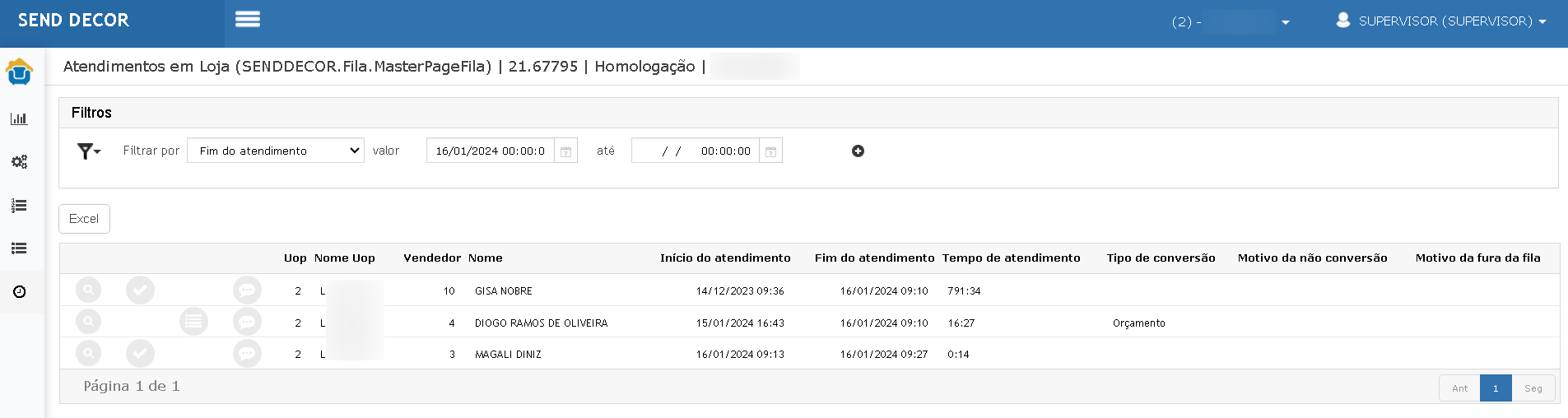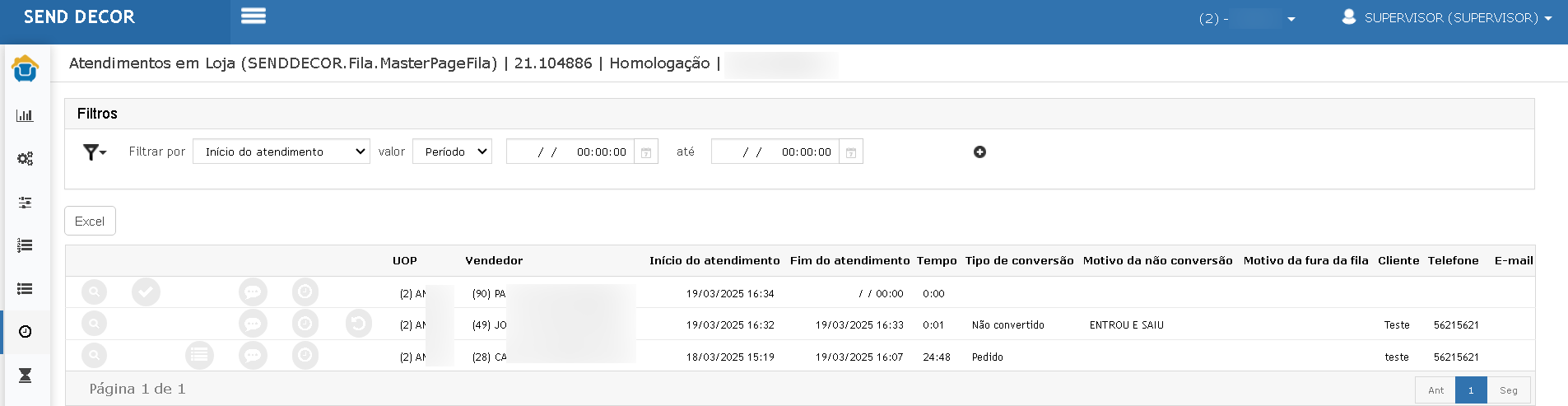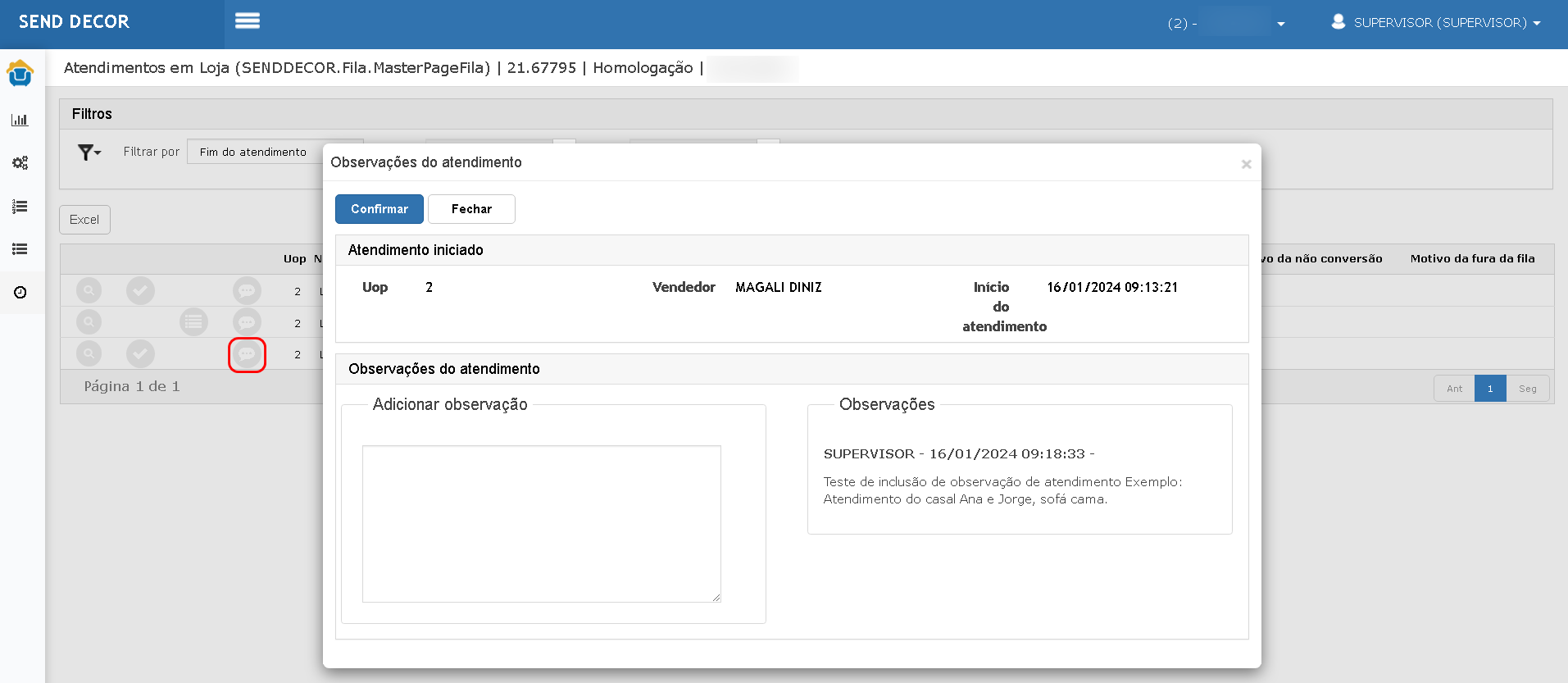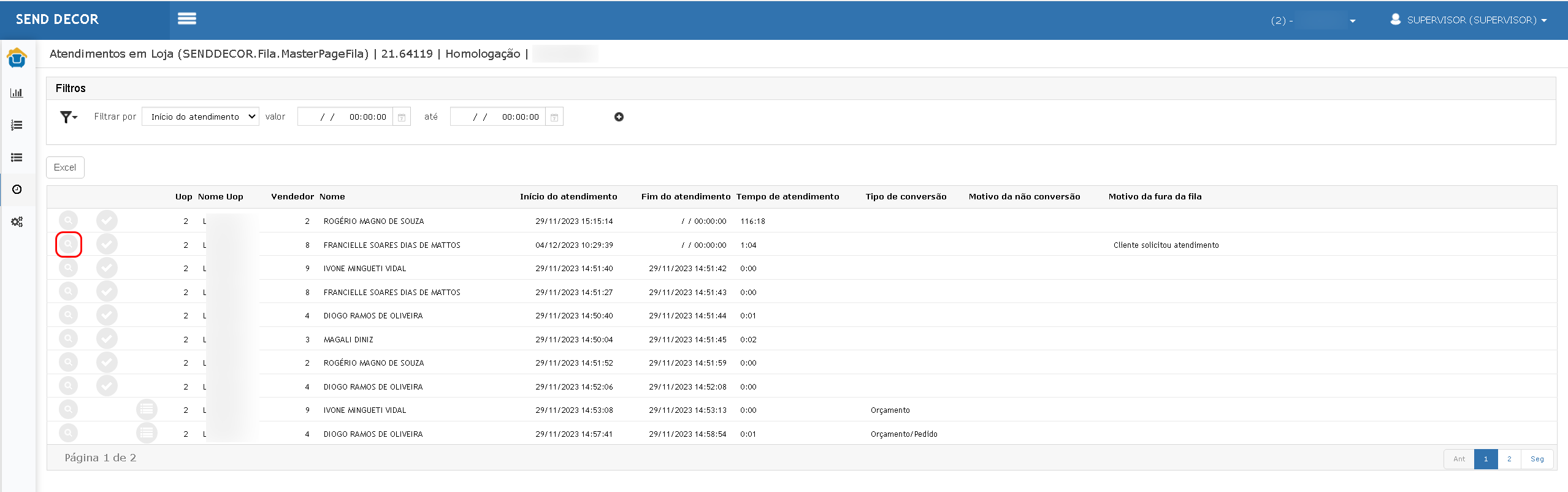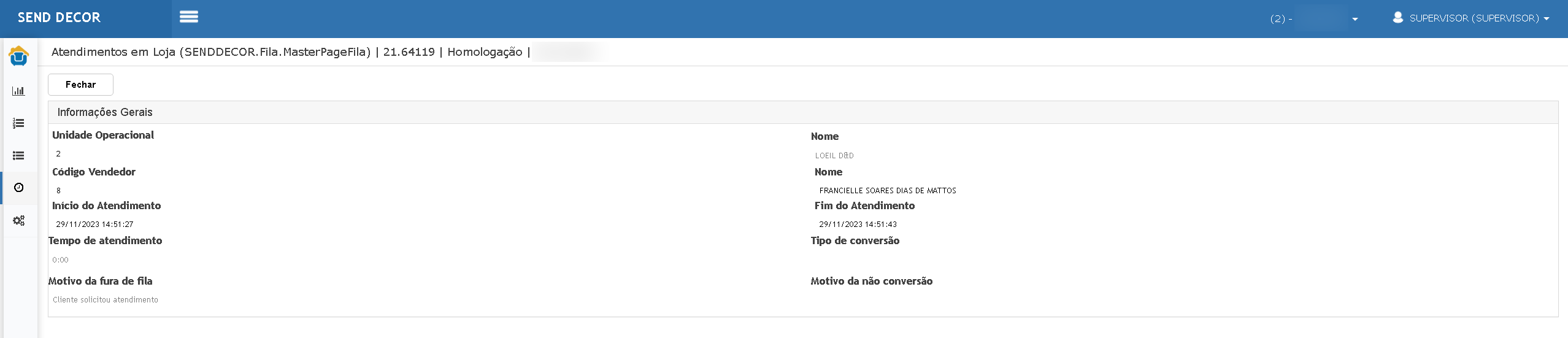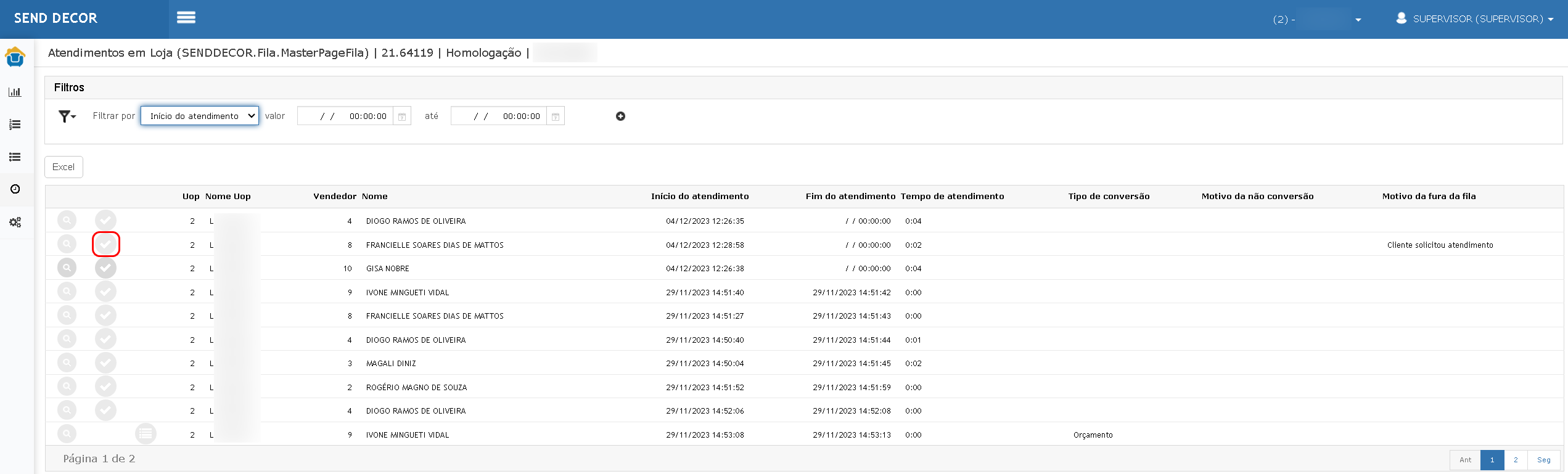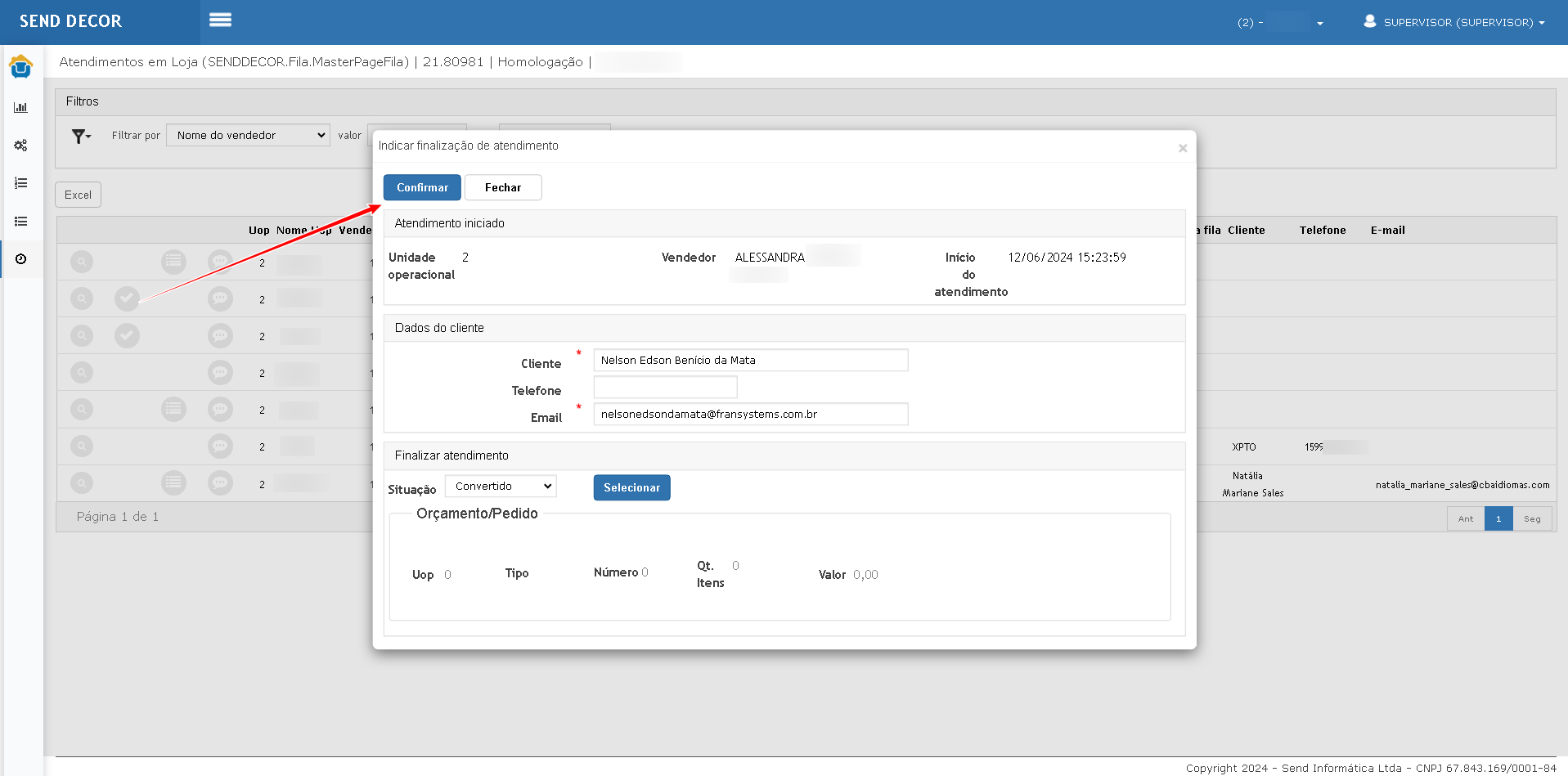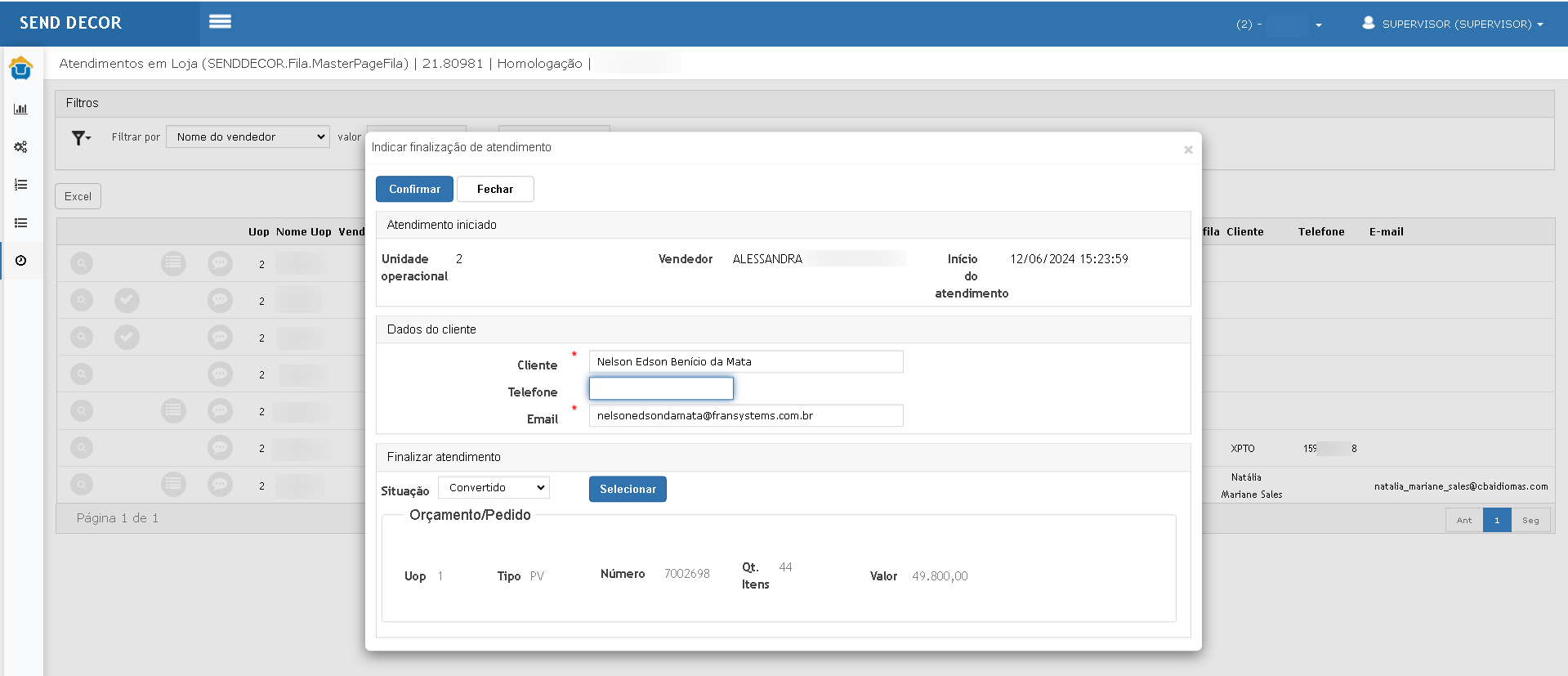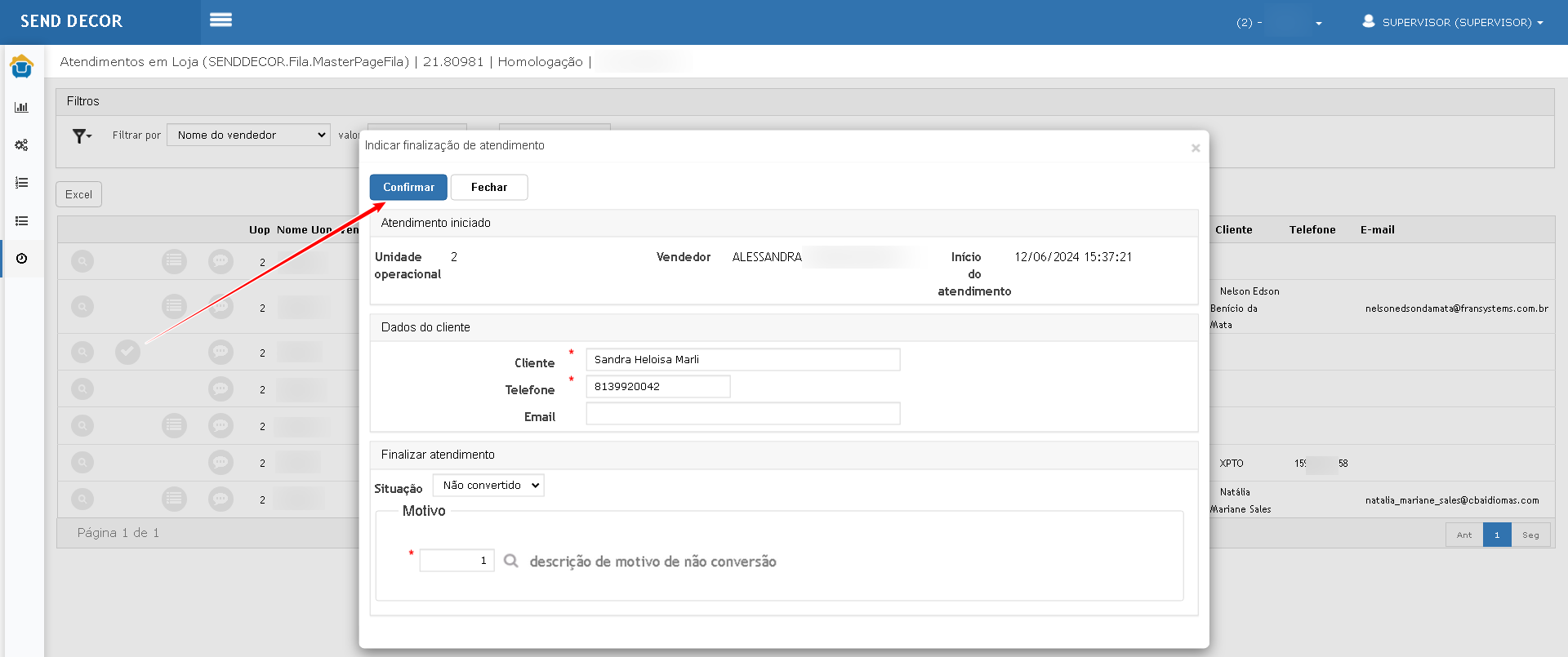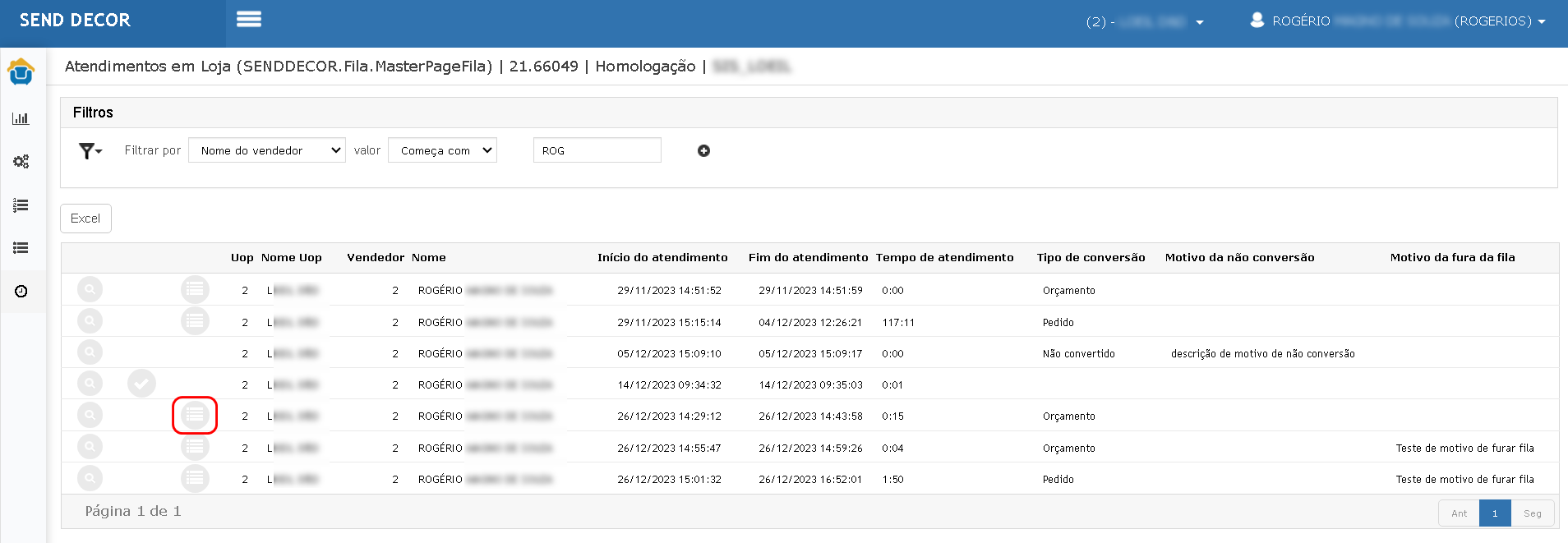Gestão de Atendimentos - Acompanhamento Detalhado
Permite acompanhar em detalhes os atendimentos registrados na fila de loja, incluindo informações sobre o tempo de atendimento, tipo de conversão, motivo da não conversão, cliente atendido e outros detalhes importantes para análise.
Acesso à Tela
Para acessar a tela, siga o caminho: Fila de Loja >> Tempos de Atendimento
Na tela principal, é possível visualizar os atendimentos registrados, com opções para fechamento e consulta de pedidos vinculados.
Botões e Funcionalidades
| Botão Excel: Exporta os dados apresentados no grid para um relatório em formato Excel. | |
|
Botão Consultar: Permite visualizar detalhes do atendimento selecionado. |
| Botão Fechar Atendimento: Finaliza o atendimento, sendo necessário informar se foi convertido em pedido ou não. | |
| Botão Pedidos/ Orçamentos: Permite |
|
| Botão |
|
|
|
Botão Histórico do |
| Botão retorna atendimento não convertido: Permite retornar atendimento que foi considerado como não convertido. |
Exemplos de Uso
1. Inclusão de Observação no Atendimento
- O usuário pode inserir observações sobre o atendimento.
- Após clicar em Confirmar, a observação é salva com registro de data, hora e usuário que adicionou a informação.
2. Consulta de Atendimento
- O usuário pode selecionar um atendimento e clicar em Consultar para visualizar os detalhes completos.
3. Fechamento de Atendimento
- O usuário pode fechar um atendimento informando se ele foi convertido em pedido ou não convertido.
- Caso o parâmetro "Sim, ao finalizar o atendimento" esteja ativo, os campos de informações do cliente se tornam obrigatórios antes da finalização.
4. Consulta e Edição de Pedidos/Orçamentos
- O usuário pode visualizar e editar os pedidos vinculados ao atendimento.